Fitur eksperimental baru Steam memungkinkan Anda memainkan game khusus Windows di Linux. Berikut cara menggunakan fitur ini di Steam sekarang.
Apa itu Steam Play?
Platform distribusi game Steam telah menerapkan fork WINE, yang disebut – “Steam Play”. Dengan Steam Play, pengguna Linux dapat memainkan game yang hanya tersedia di Windows. Itu dalam fase beta untuk sementara waktu, tetapi sekarang Anda dapat langsung mencobanya tanpa ikut serta dalam pembaruan beta Steam.
Mainkan game khusus Windows di Linux dengan Steam Play
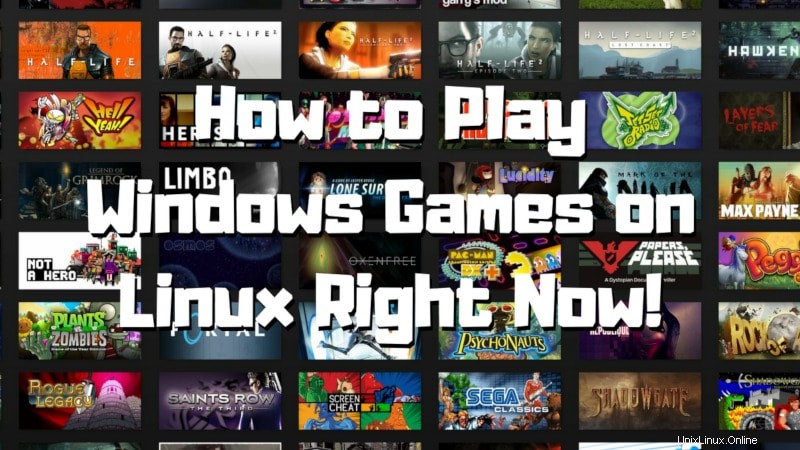
Anda harus menginstal Steam terlebih dahulu. Steam tersedia untuk semua distribusi Linux utama. Saya telah menulis secara rinci tentang menginstal Steam di Ubuntu dan Anda dapat merujuk ke artikel itu jika Anda belum menginstal Steam.
Setelah Anda menginstal Steam dan masuk ke akun Steam Anda, saatnya untuk melihat cara mengaktifkan game Windows di Steam Linuxclient.
Langkah 1:Buka Pengaturan Akun
Jalankan klien Steam. Di kiri atas, klik Steam lalu di Pengaturan.
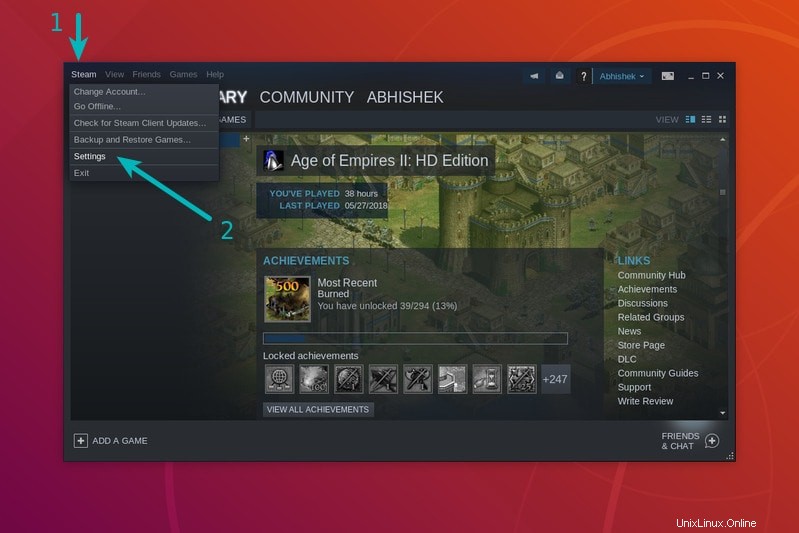
Langkah 3:Aktifkan Steam Play beta
Sekarang, Anda akan melihat opsi Steam Play di panel sisi kiri. Klik dan centang kotak:
- Aktifkan Steam Play untuk judul yang didukung (Anda dapat memainkan game khusus Windows yang masuk daftar putih)
- Aktifkan Steam Play untuk semua judul (Anda dapat mencoba ke mainkan semua game khusus Windows)
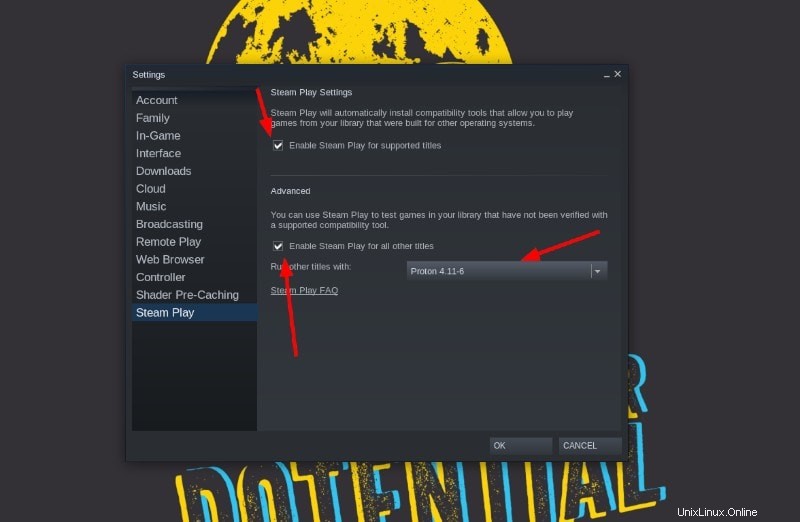
Anda juga dapat memilih untuk mengubah versi lapisan kompatibilitas (Proton) jika Anda membutuhkannya. Setelah selesai memilih opsi, tekan “OK” dan lanjutkan untuk memulai ulang Steam agar perubahan diterapkan.
Begini cara kerjanya:
Misalnya, saya memiliki Age of Empires di perpustakaan Steam saya yang biasanya tidak tersedia di Linux. Tapi setelah saya mengaktifkan Steam Play beta untuk semua judul Windows, sekarang memberi saya opsi untuk menginstal Age ofEmpires di Linux.
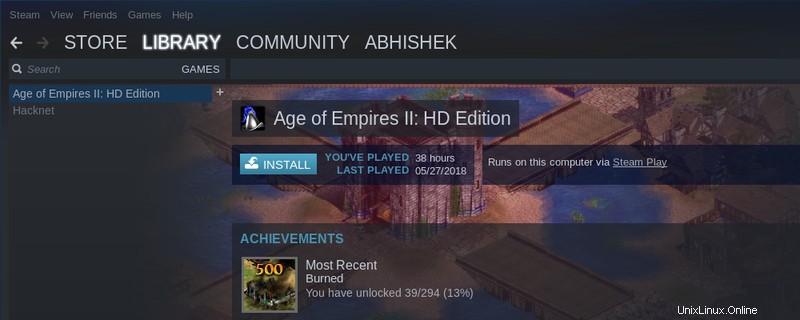
Hal yang perlu diketahui tentang fitur Steam Play
Ada beberapa hal yang harus Anda ketahui dan ingat tentang menggunakan game khusus Windows di Linux dengan Steam Play:
- Pada awalnya hanya 27 game Windows yang masuk daftar putih untuk Steam Play. Game yang masuk daftar putih ini bekerja dengan mulus di Linux. Namun, sekarang jumlah game yang didukung telah meningkat secara signifikan.
- Anda dapat mencoba game Windows apa pun dengan Steam Play beta, tetapi mungkin tidak selalu berfungsi. Beberapa game terkadang mogok sementara beberapa game mungkin tidak berjalan sama sekali.
- Anda tidak akan melihat game khusus Windows yang tersedia untuk Linux di toko Steam. Anda harus mencoba gim Anda sendiri atau merujuk ke daftar yang dikelola komunitas ini atau versi web yang lebih baik untuk melihat status kompatibilitas gim Windows tersebut. Anda juga dapat berkontribusi ke daftar dengan mengisi formulir ini.
- Jika Anda memiliki game yang diunduh di Windows melalui Steam, Anda dapat menyimpan beberapa data unduhan dengan membagikan file game Steam antara Linux dan Windows.
Bagaimana Anda Mengidentifikasi Game yang Bekerja di Steam Play?
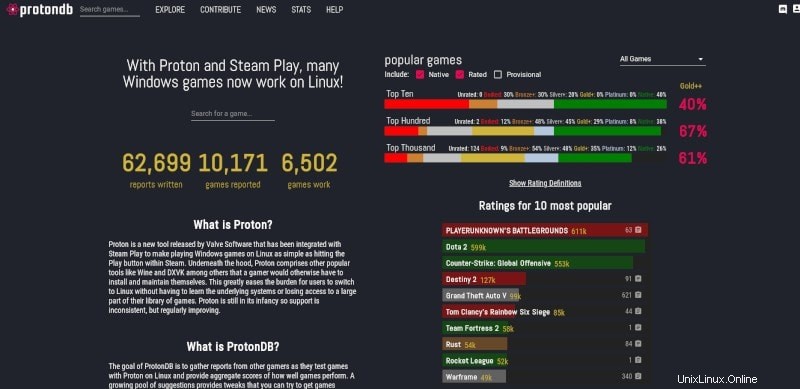
Saya yakin Anda tidak punya banyak waktu luang untuk mengunduh game satu per satu dan mengujinya dengan Steam Play.
Dalam hal ini, Anda dapat mengunjungi ProtonDB untuk memeriksa laporan/statistik yang disumbangkan oleh gamer yang menguji game tersebut.
ProtonDBAnda dapat menggunakannya sebagai referensi untuk memutuskan apakah Anda harus mengunduh/membeli game tertentu.
Saya harap tutorial ini membantu Anda dalam menjalankan game khusus Windows di Linux. Game mana yang ingin Anda mainkan di Linux?